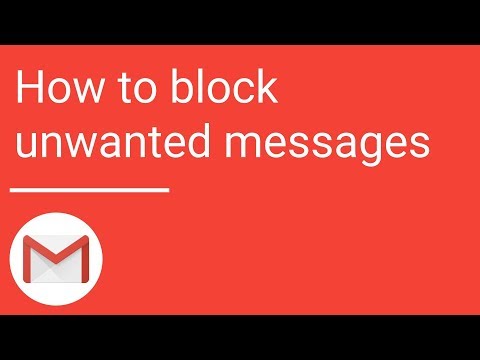Из этой статьи вы узнаете, как добавить более одной строки в электронную таблицу в Google Таблицах. Вы можете легко вставить до 100 пустых строк в любое место ваших существующих данных. Если вы хотите добавить более 100 строк, вы найдете соответствующую опцию в нижней части таблицы.
Шаги

Шаг 1. Перейдите на https://sheets.google.com в веб-браузере
Если вы вошли в свою учетную запись Google, откроется список документов Таблиц, связанных с вашей учетной записью Google.

Шаг 2. Щелкните файл Google Таблиц, который хотите открыть
Это отображает вашу электронную таблицу.
Если электронная таблица, которую вы хотите отредактировать, находится на вашем компьютере, щелкните значок папки в правом верхнем углу существующего списка файлов, щелкните значок Загрузить вкладку, а затем выберите файл для его загрузки.

Шаг 3. Выберите строку выше или ниже, куда вы хотите вставить строки
Чтобы выбрать строку, щелкните ее номер в сером столбце слева.

Шаг 4. Удерживая ⇧ Shift, выберите количество строк, которые вы хотите вставить
Например, если вы хотите вставить 4 новые строки, выберите 4 строки выше или ниже, куда вы хотите их вставить.
Вы можете выбрать до 100 строк. Если вы хотите вставить более 100 строк, вы можете сделать это в нижней части таблицы. Прокрутите вниз до конца, пока не увидите «Добавить (количество) строк внизу», введите количество строк, которые вы хотите добавить, а затем нажмите Добавлять чтобы добавить их.

Шаг 5. Щелкните правой кнопкой мыши любую из выбранных строк
Это открывает раскрывающееся меню.
Если вы используете Mac и / или у вас нет правой кнопки мыши, вы можете удерживать Контроль вместо этого нажмите клавишу.

Шаг 6. Нажмите "Вставить #" выше. или Вставьте # ниже.
Вместо того # опция должна указать количество выбранных вами строк. Это вставит такое же количество новых строк выше или ниже вашего выбора.